ハードドライブへのアクセスを回復し、ハードドライブを開けないエラーを修正する方法

この記事では、ハードドライブが故障した場合に、アクセスを回復する方法をご紹介します。さあ、一緒に進めていきましょう!
Word で自動目次を作成すると、このテキスト エディターで作業する際の時間が節約され、利便性が向上します。以下に、Word の自動目次��作成するための詳細な手順を示します。手順に従ってください。
Wordで目次を作成する手順を簡単に説明します
視覚的に分かりやすくするために、自動目次の作成には 2 つのステップが必要です。ステップ 1 では目次をマークし、ステップ 2 では目次を表示します。目次をマークすることは最も重要であり、目次の正確さを決定するため、慎重に行う必要があります。
目次内の項目を自動的にマークするには、組み込みの見出しを使用するか、個々のテキスト項目をマークするかの 2 つの方法があります。
方法1: 組み込みの見出しスタイルを使用する
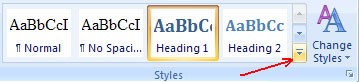
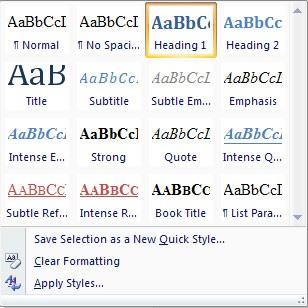
方法2: 目次のテキストを追加して項目を強調表示する
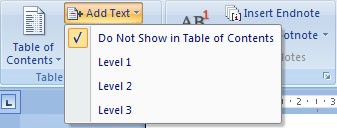
目次を自動的に作成するには、次の手順に従います。
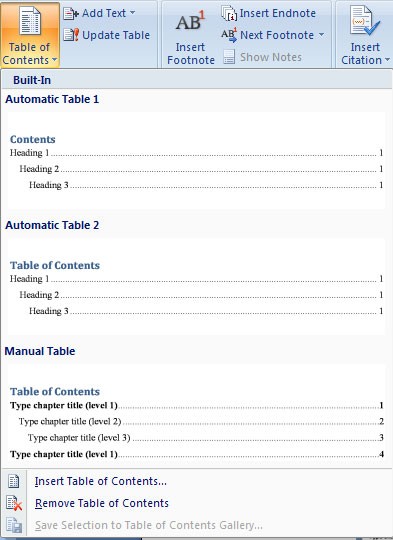
見出しを追加または削除する場合。目次は次の方法で更新できます。
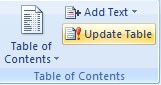
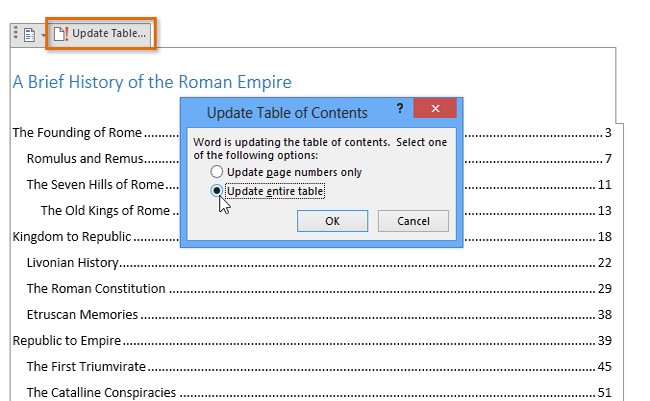
既存のテンプレートで目次が表示される方法に満足していませんか?幸いなことに、目次の外観を変更する方法があります。
ステップ 1 : ボードをクリックします。[参照]タブを選択し、[目次]を選択して、[カスタム目次]をクリックします。

ステップ 2 : ポップアップ ウィンドウで、表示するレベル数、ページ番号の削除、配置の変更など、表に対してさまざまな調整を行うことができます。さらにカスタマイズするには、 [オプション]ボタンを開くこともできます。完了したら「OK」をクリックします。

ステップ 3 : 表内のテキストの外観を変更するなど、追加の書式設定を適用する場合は、表内で変更する内容を強調表示し、サイズ、色、スタイルなどを変更します。これらのオプションは、[ホーム] タブにあります。
ドキュメントが、目次を自動的に生成することが困難になるような設定になっている可能性があります。したがって、代わりに手動テーブルを挿入することを選択できます。
ステップ 1 : 「参照」をクリックし、「目次」を選択して、「手動表」を選択します。
名前が示すように、ページ番号など、必要な編集をすべて行うように求められます。自動更新はできません。関連する詳細情報はすべて自分で入力する必要があります。
ステップ 2 : 手動で作成した目次をさらにカスタマイズするには、作成した目次をクリックします。目次メニューのカスタム目次フィールドをクリックします。
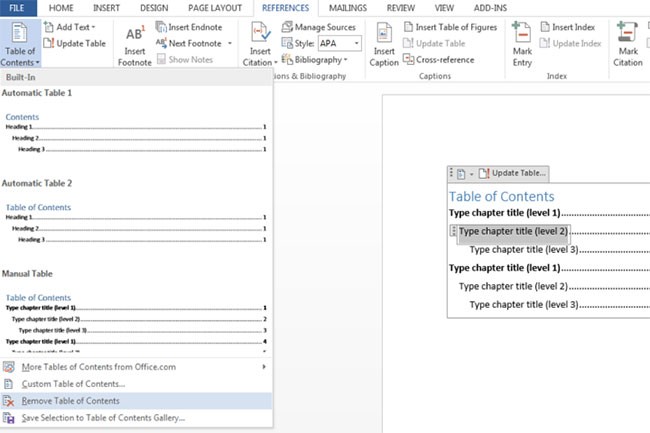
自動目次を削除するには、次の手順に従います。
目次を設定するには、「参照」タブ>目次>カスタム目次をクリックします。
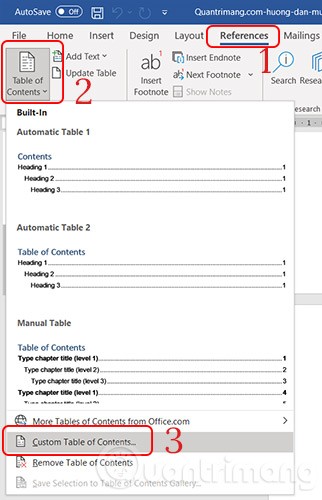
リーダータブで...を選択> OK :
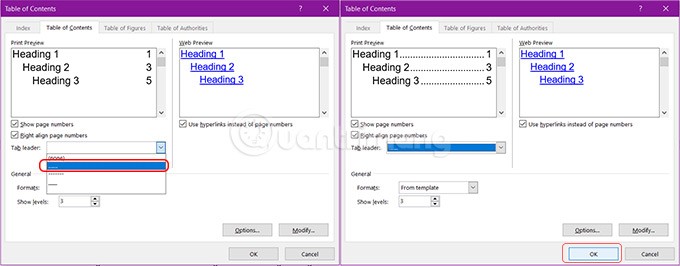
また、上記と同様に目次の設定に移動し、「レベルの表示」セクションで、表示する目次のレベルを最大 9 まで選択します。また、選択したレベルに応じて、表示されるように十分な見出しをマークしていることを確認します。
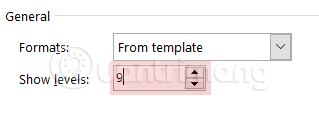
エラー 1:ドキュメントに追加した見出しが目次に含まれていません。
解決策: 目次全体を更新します。それでも表示されない場合は、含めようとしているタイトルにスタイルが適用されているかどうかを確認してください。正しい場合は、適切なスタイルを適用し、目次を更新します。
エラー 2:目次にすべての見出しレベルが表示されません (つまり、レベル 1 は表示されますが、サブ見出しは表示されません)。
修正方法: これは、スタイルを適用していないこと (上記を参照) または適用した正しいスタイルを取得するように目次が設定されていないことに関係している可能性があります。
目次を選択し、参照タブをクリックして、目次/カスタム目次を選択してカスタム設定を確認します。
エラー1:目次に段落全体が表示されています
解決策: 目次に現在表示されている段落の位置に移動します。間違ったスタイルで適用されている可能性があります。これは、前の段落から続行するとスタイルが正しく設定されない場合に発生することがあります。
段落の内容が誤って目次に含まれないように、段落を選択して適切なスタイルを再度適用します。前の段落の書式が正しいかどうかを確認し、適切なスタイルを別の段落にコピーします。
エラー2:目次にすべての段落が表示されています
解決策: この場合、見出しと段落の両方に同じスタイルが適用されるため、上記の指示に従ってスタイルを修正する必要があります。そうしないと、目次に誤って表内のいくつかの項目が含まれる可能性があります。
自動目次を作成する最も簡単な方法は、目次に含める見出しスタイルを活用することです。たとえば、文書の内容に応じて見出し 1、見出し 2 などがあります。文書に見出しを追加または削除すると、Word によって目次が自動的に更新されます。 Word では、文書内の情報が追加または削除されると、目次のページ番号も更新されます。自動目次を作成するときに最初に思いつくのは、ドキュメント内の項目をマークすることです。目次は見出しのレベルに応じてフォーマットされます。レベル 1 には、見出し 1 スタイルで書式設定されたすべてのコンテンツが含まれます。
文書の目次を作成する必要がある場合は、手動で入力せず、Word で自動目次を作成するためのQuantrimang.com の手順を参照してください。
上記のチュートリアルでは、Word 365、Word 2021、2019、2016、2013、2010、さらにはWord 20207で自動目次を作成する方法について説明します。これらの方法は基本的にあまり変わりません。 Word 2003 を使用している場合は、ここでWord 2003 で自動目次を作成する方法を参照してください。
この記事では、ハードドライブが故障した場合に、アクセスを回復する方法をご紹介します。さあ、一緒に進めていきましょう!
一見すると、AirPodsは他の完全ワイヤレスイヤホンと何ら変わりません。しかし、あまり知られていないいくつかの機能が発見されたことで、すべてが変わりました。
Apple は、まったく新しいすりガラスデザイン、よりスマートなエクスペリエンス、おなじみのアプリの改善を伴うメジャーアップデートである iOS 26 を発表しました。
学生は学習のために特定のタイプのノートパソコンを必要とします。専攻分野で十分なパフォーマンスを発揮できるだけでなく、一日中持ち運べるほどコンパクトで軽量であることも重要です。
Windows 10 にプリンターを追加するのは簡単ですが、有線デバイスの場合のプロセスはワイヤレス デバイスの場合とは異なります。
ご存知の通り、RAMはコンピューターにとって非常に重要なハードウェア部品であり、データ処理のためのメモリとして機能し、ノートパソコンやPCの速度を決定づける要因です。以下の記事では、WebTech360がWindowsでソフトウェアを使ってRAMエラーをチェックする方法をいくつかご紹介します。
スマートテレビはまさに世界を席巻しています。数多くの優れた機能とインターネット接続により、テクノロジーはテレビの視聴方法を変えました。
冷蔵庫は家庭ではよく使われる家電製品です。冷蔵庫には通常 2 つの部屋があり、冷蔵室は広く、ユーザーが開けるたびに自動的に点灯するライトが付いていますが、冷凍室は狭く、ライトはありません。
Wi-Fi ネットワークは、ルーター、帯域幅、干渉以外にも多くの要因の影響を受けますが、ネットワークを強化する賢い方法がいくつかあります。
お使いの携帯電話で安定した iOS 16 に戻したい場合は、iOS 17 をアンインストールして iOS 17 から 16 にダウングレードするための基本ガイドを以下に示します。
ヨーグルトは素晴らしい食べ物です。ヨーグルトを毎日食べるのは良いことでしょうか?ヨーグルトを毎日食べると、身体はどう変わるのでしょうか?一緒に調べてみましょう!
この記事では、最も栄養価の高い米の種類と、どの米を選んだとしてもその健康効果を最大限に引き出す方法について説明します。
睡眠スケジュールと就寝時の習慣を確立し、目覚まし時計を変え、食生活を調整することは、よりよく眠り、朝時間通りに起きるのに役立つ対策の一部です。
レンタルして下さい! Landlord Sim は、iOS および Android 向けのシミュレーション モバイル ゲームです。あなたはアパートの大家としてプレイし、アパートの内装をアップグレードして入居者を受け入れる準備をしながら、アパートの賃貸を始めます。
Bathroom Tower Defense Roblox ゲーム コードを入手して、魅力的な報酬と引き換えましょう。これらは、より高いダメージを与えるタワーをアップグレードしたり、ロックを解除したりするのに役立ちます。













